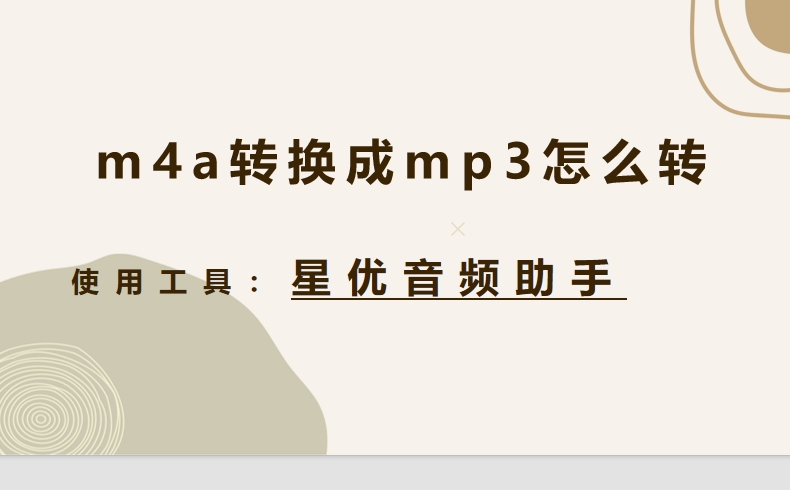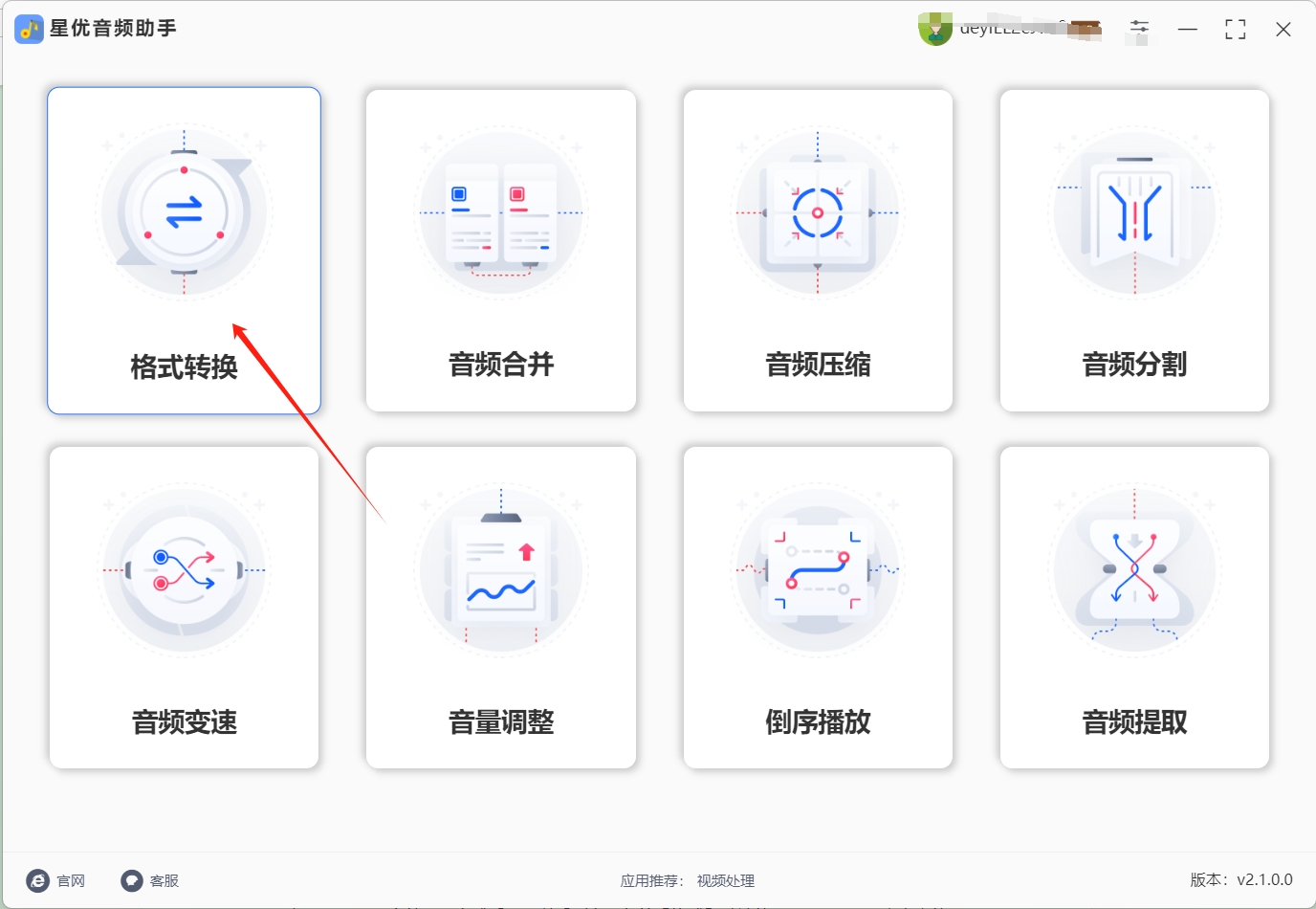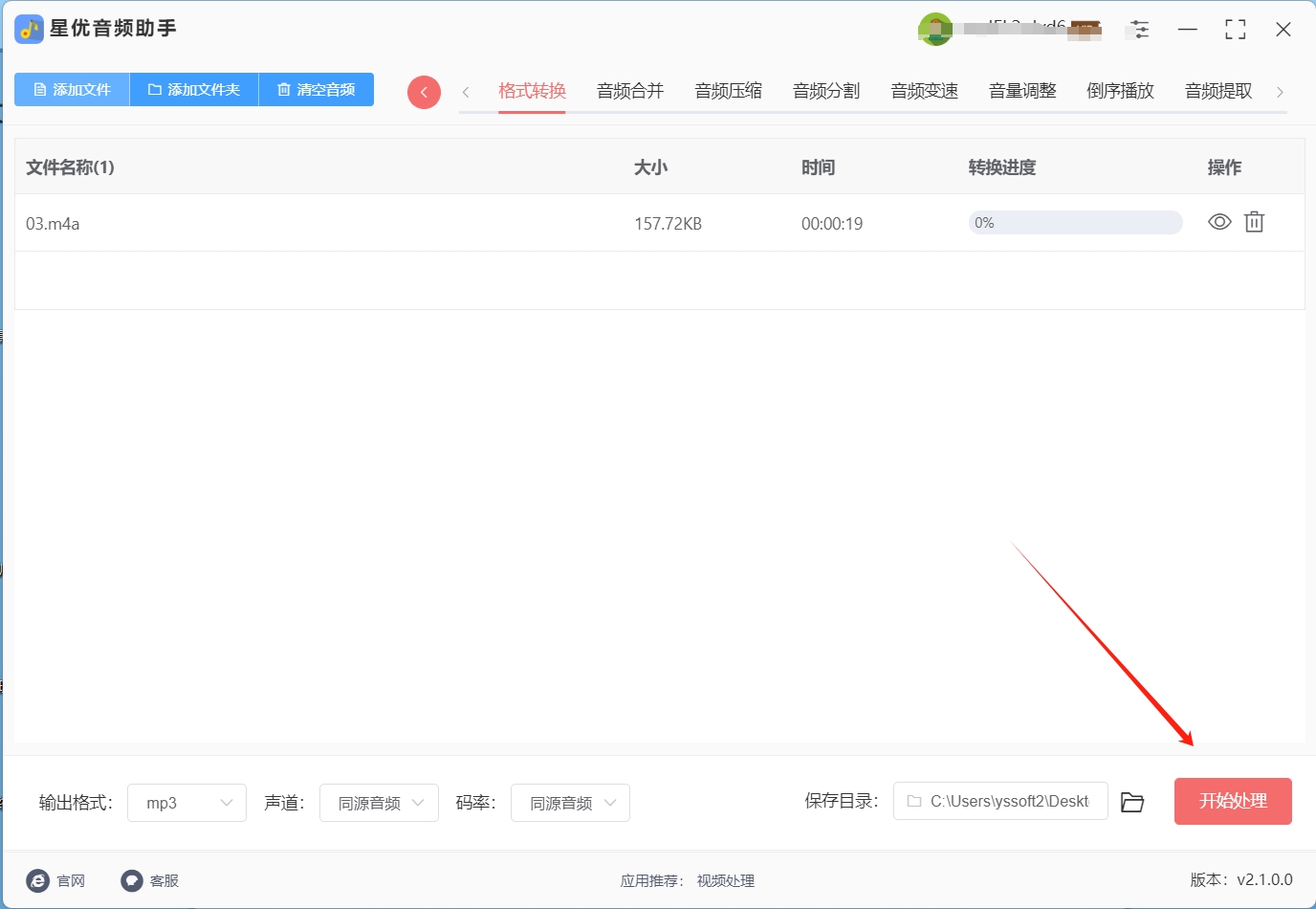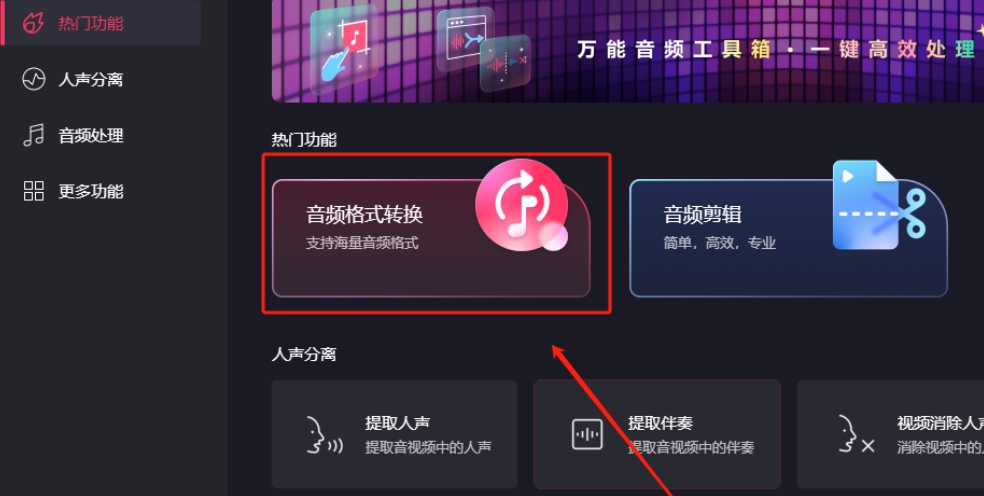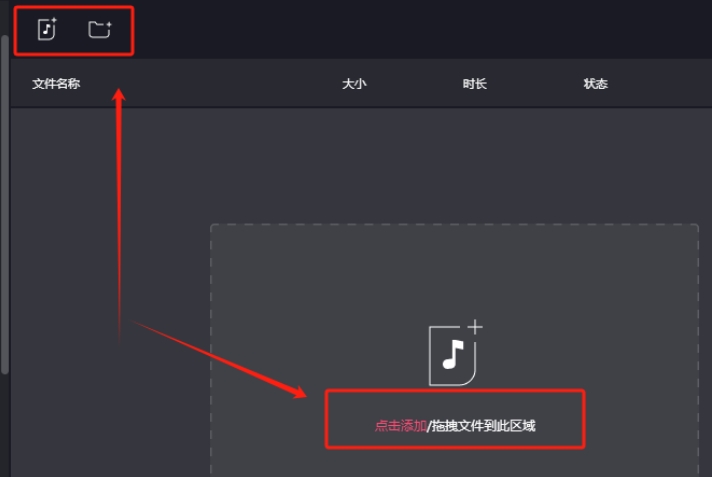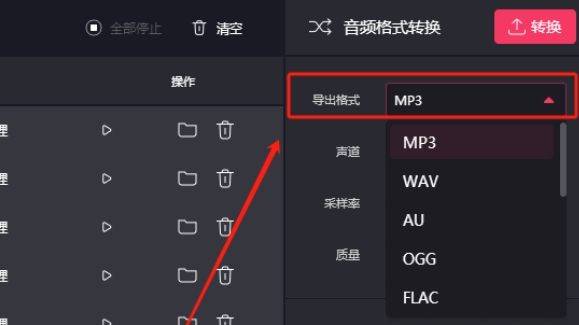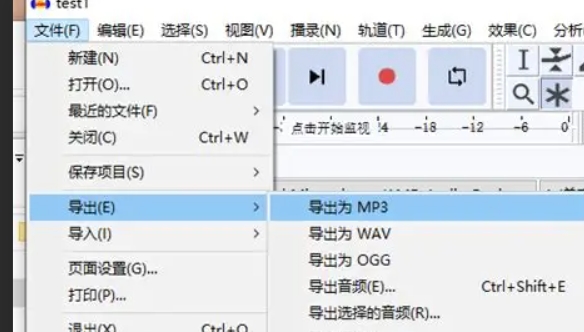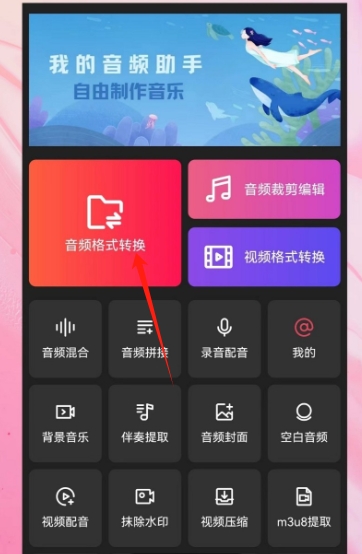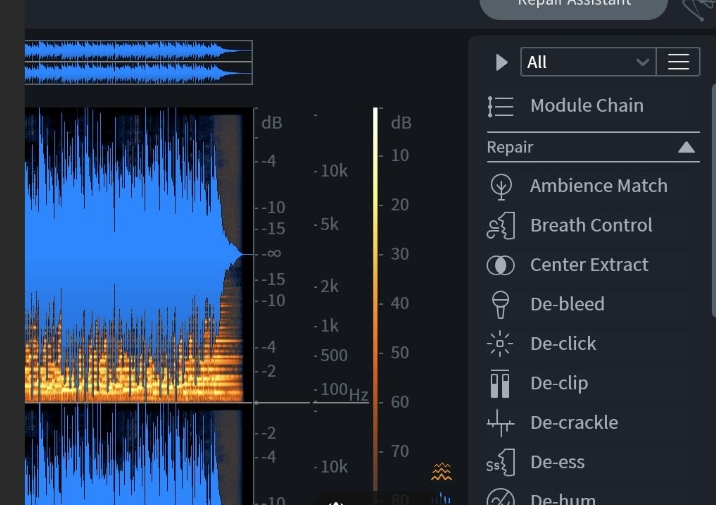m4a转换成mp3怎么转?谈及M4A音频格式,这一音频领域的佼佼者,往往以其卓越的音频品质吸引着众多音乐爱好者的青睐,但光鲜背后,它也携带着不容忽视的存储与兼容性问题,首要困扰便是其庞大的文件体积,当M4A音频文件如潮水般涌入我们的数字世界时,它们迅速成为吞噬存储空间的“重量级选手”,让本就不宽裕的存储资源更加捉襟见肘,此外,M4A的普及之路并非一帆风顺,其面临的另一大挑战便是兼容性难题,相较于历史悠久、广为人知的MP3格式,M4A在某些小众软件或新兴平台上的支持显得力不从心,这无疑为用户在跨设备分享与播放音频时平添了几分不便与困扰。
为了破解这一困局,将M4A音频转换为MP3格式成为了众多用户的优选策略,MP3,这一音频界的常青树,凭借其卓越的兼容性和广泛的接受度,几乎在所有主流音频处理场景中都能游刃有余,尽管其采用的有损压缩技术在一定程度上牺牲了部分音质细节,但这一牺牲换来的却是文件体积的显著减小,使得用户能够在保证音质大体不受影响的前提下,更加灵活地管理和分享音频文件。这篇文章中小编会文件大家带来五种好用的m4a转mp3方法,一起来看看吧!
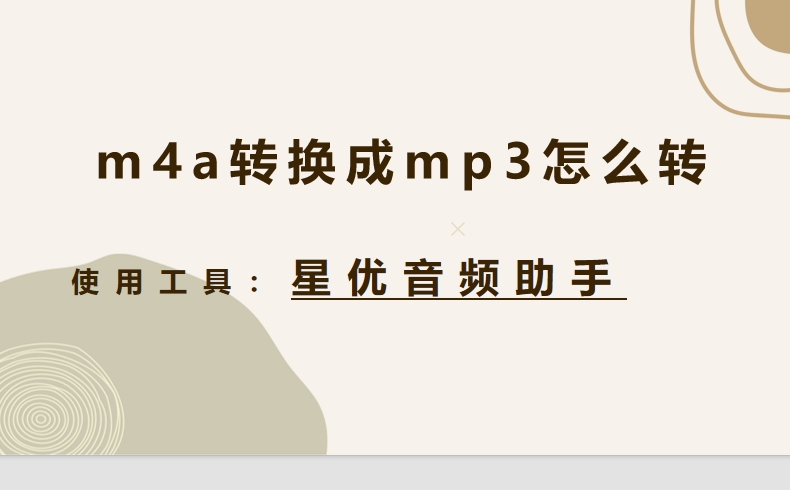
方法一:使用“星优音频助手”将m4a转换成mp3
下载地址:https://www.xingyousoft.com/softcenter/XYAudio
步骤1:该方法转换m4a文件只能使用“星优音频助手”来完成,所以大家需要先将这款软件下载下来,软件下载完成后请将其打开并选择界面第一个的【格式转换】功能。
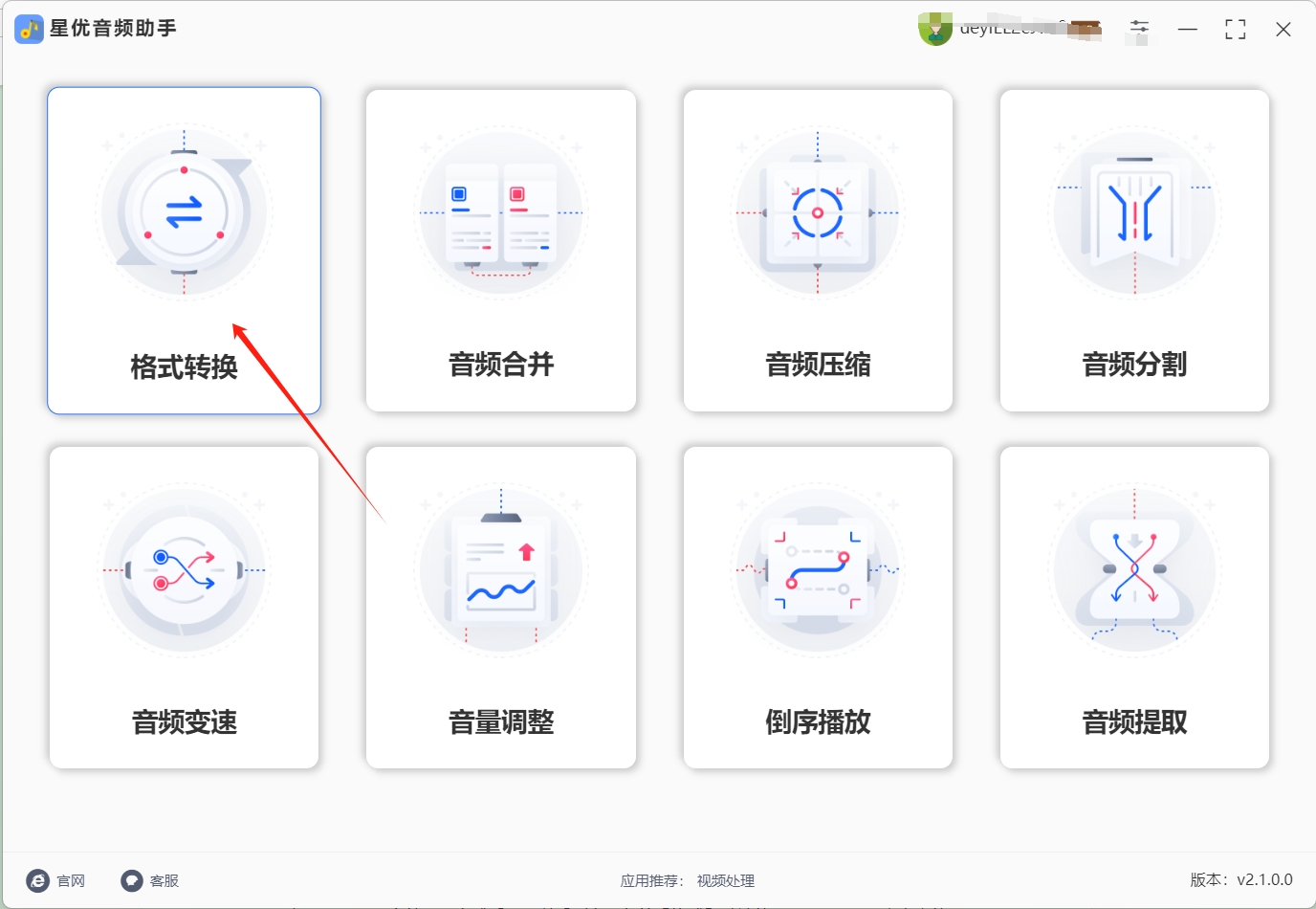
步骤2:之后请大家点击界面左上方的【添加文件】或【添加文件夹】按钮,点击这两个按钮中的一个就可以选择想转换的m4a文件并将其导入到软件中。

步骤3:m4a文件导入完成后,可以看到左下角的【输出格式】默认就是“MP3”,那么大家就无需调节这个设置了,只要按需调整另外两个设置就行。

步骤4:所有设置都调节完毕后,请点击软件右下角的【开始处理】按钮,此时软件会启动m4a转MP3程序。
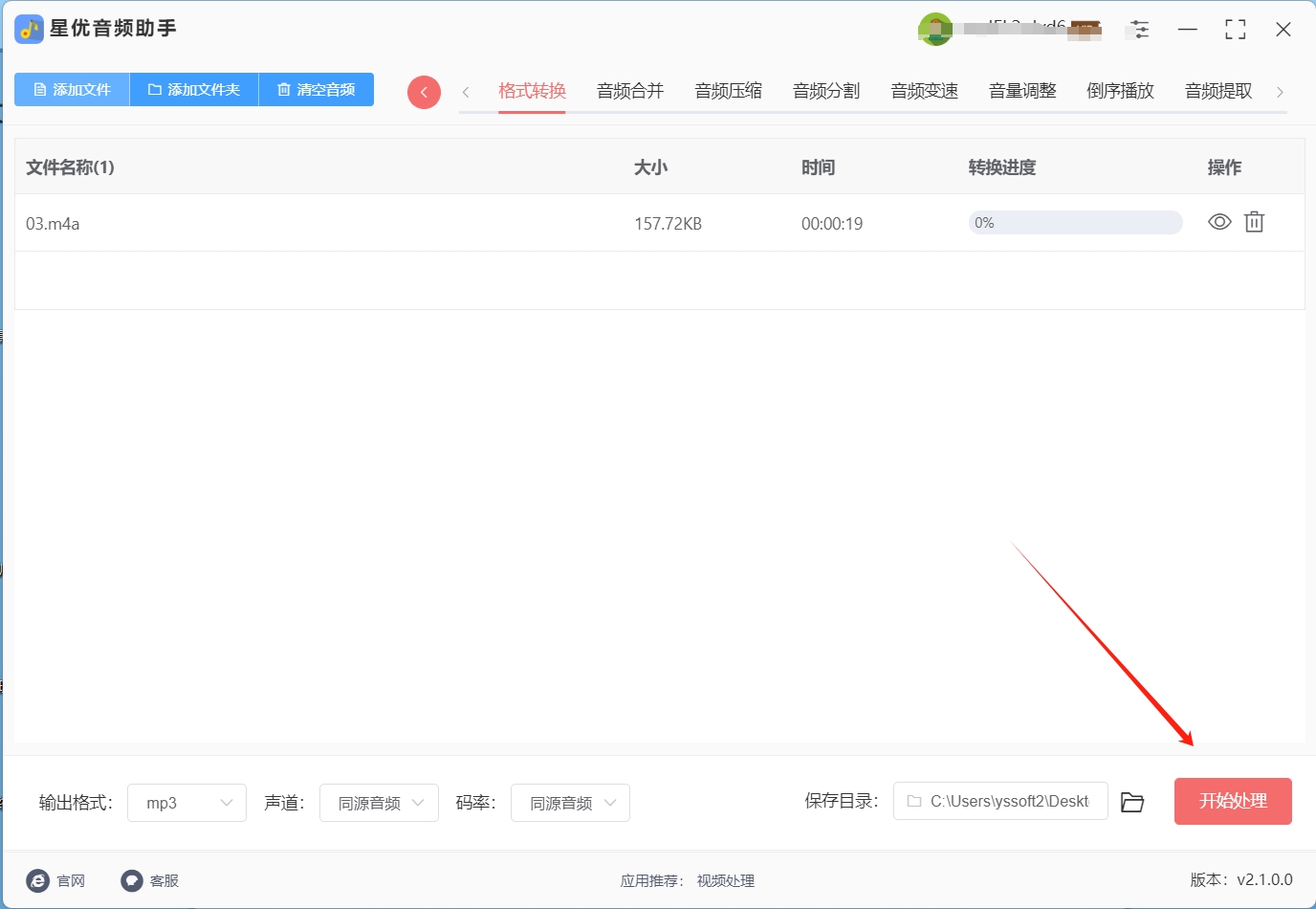
步骤5:当大家看到软件的输出目录打开时,就代表转换完成了,此时大家在自动打开的目录中就可以找到转换好的MP3文件了。

方法二:使用“木子音频处理器”将m4a转换成mp3
木子音频处理器也是一款超厉害的音频处理软件,它的功能丰富得超乎想象。除了能轻松实现 m4a 转 mp3,还能进行音频剪辑、合并、提取人声等操作。
详细操作步骤
启动软件并进入格式转换功能:安装完成后,在电脑上找到木子音频处理器的图标,打开软件。进入软件主界面后,在界面上方的菜单栏中,找到 “格式转换” 选项,点击它进入格式转换功能页面。
导入 m4a 文件:在格式转换页面,有一个 “添加文件” 按钮,点击它弹出文件选择窗口。在窗口里找到你存放 m4a 文件的文件夹,选中要转换的文件。要是你想一次性转换多个文件,可以按住 Ctrl 键(Windows 系统)或者 Command 键(Mac 系统),然后用鼠标依次点击选中多个文件,选好后点击 “打开” 按钮,文件就导入到软件里了。
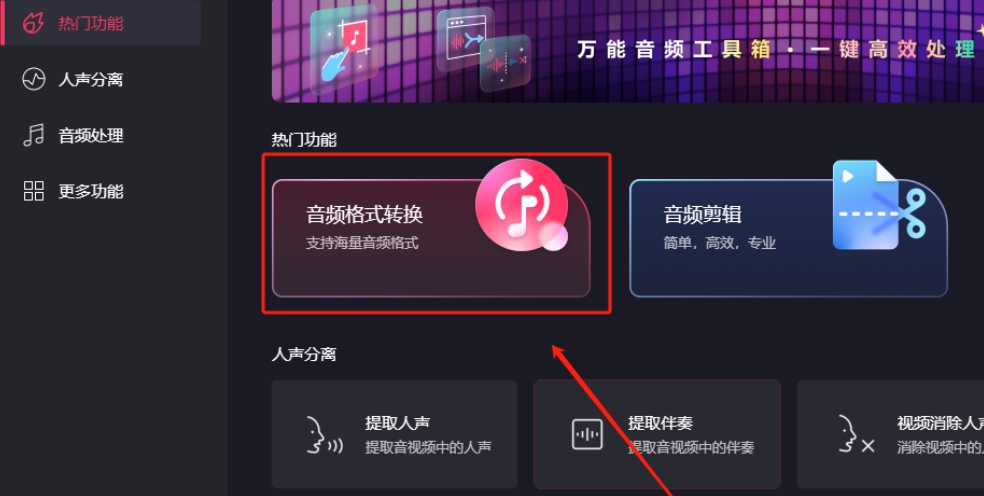
设置转换参数:文件导入后,在软件界面的右侧可以看到输出格式设置区域,默认的输出格式可能不是 mp3,这时候你点击下拉框,选择 “MP3” 格式。同时,软件还提供了一些其他参数设置,比如声道、码率等。如果你对音频有特殊要求,可以根据自己的需要调整这些参数。要是不太清楚这些参数的作用,建议保持默认设置,这样转换出来的音频也能满足大多数场景的使用。
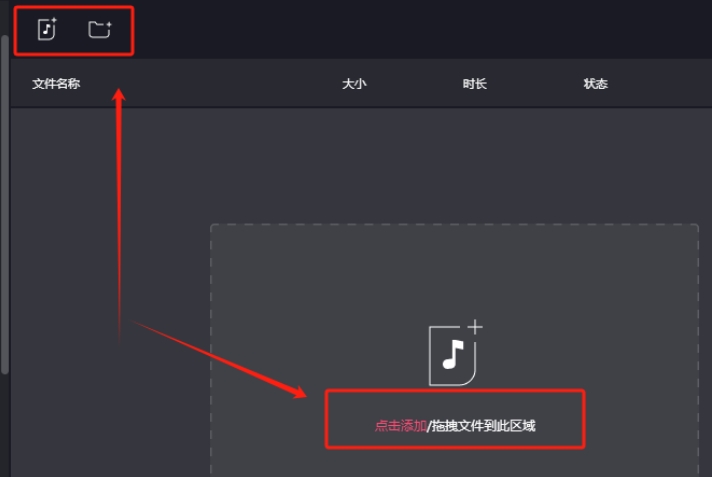
开始转换并保存文件:确认所有参数都设置好后,点击软件右下角的 “开始转换” 按钮,软件就开始对导入的 m4a 文件进行转换了。转换过程中,软件会显示一个进度条,让你随时了解转换的进度情况。转换完成后,软件会弹出一个提示框,告诉你转换成功了。这时候,你可以在提示框里点击 “打开输出文件夹” 按钮,就能直接找到转换后的 mp3 文件啦,赶紧把它们用起来吧!
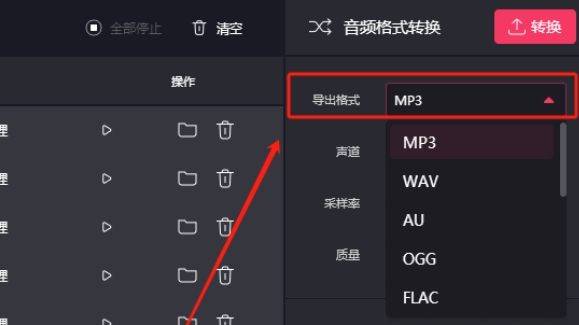
方法三:使用“Audacity”将m4a转换成mp3
Audacity 是一款专业的音频编辑软件,它功能强大,支持多种音频处理操作,包括音频录制、剪辑、混音、格式转换等。虽然它的操作相对复杂一些,但是对于有一定音频处理基础,或者对音频转换有较高要求的用户来说,Audacity 是一个非常不错的选择。它在将 m4a 转换成 mp3 时,能够提供更多的参数设置选项,让你可以根据自己的需求对转换后的音频进行精细调整,以达到最佳的音质效果。
详细操作步骤
打开 Audacity 并导入 m4a 文件:安装完成后,在电脑上找到 Audacity 的图标,打开软件。进入软件主界面后,点击菜单栏中的 “文件” 选项,在下拉菜单中选择 “导入”,然后再选择 “音频”。在弹出的文件选择窗口中,找到存放 m4a 文件的文件夹,选中要转换的 m4a 文件,点击 “打开” 按钮,文件就导入到 Audacity 软件里了,软件界面会显示音频的波形图。
设置导出格式为 mp3:文件导入后,点击菜单栏中的 “文件” 选项,在下拉菜单中选择 “导出”,然后再选择 “导出为 MP3”。这时候会弹出一个导出设置窗口,在窗口中可以设置 mp3 文件的一些参数,比如比特率、通道模式等。比特率越高,音质越好,但文件体积也越大,你可以根据自己的需求进行选择。通道模式一般选择 “立体声” 即可,如果是单声道音频,可以选择 “单声道”。设置好参数后,点击 “保存” 按钮。
等待导出并完成转换:点击保存按钮后,Audacity 就开始将 m4a 文件转换成 mp3 格式并导出了。导出过程中,软件界面会显示导出进度。导出完成后,你可以在保存的文件夹里找到转换后的 mp3 文件。如果在导出过程中遇到问题,比如提示缺少编码器等,按照软件的提示进行相应的操作,安装好所需的组件后再重新导出即可。
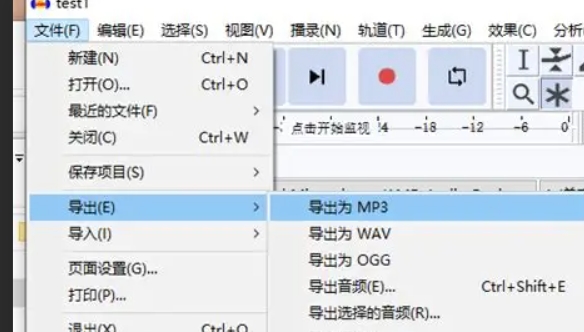
方法四:使用“白云音频处理”将m4a转换成mp3
在手机上处理音频格式转换需求时,白云音频处理 APP 堪称宝藏工具!不管你用的是安卓手机,还是苹果手机,它都能完美适配,让你在相册里就能轻松把 m4a 格式转换成 mp3 格式。平时遇到手机里的 m4a 音频在其他设备播放不了,或者想节省手机存储空间,这款 APP 就能派上用场,操作超简单,跟着步骤来,小白也能轻松搞定!
详细操作步骤
打开 APP 并选择功能:找到手机桌面上的白云音频处理 APP 图标,轻轻点击打开。进入 APP 主界面,会看到各种音频处理功能,像人声分离、音频裁剪等,在众多功能里,找到 “音频格式转换” 选项,点击它进入格式转换页面。
选取 m4a 文件:进入格式转换页面后,会看到 “媒体库” 按钮,点击它。这时候 APP 会自动读取手机相册和存储里的音频文件,在文件列表中找到你要转换的 m4a 格式音频。如果文件比较多不好找,可以利用页面上方的搜索框,输入文件名关键词快速查找。找到目标文件后,在文件左边的小方框里轻轻勾选上,如果有多个 m4a 文件需要转换,就依次勾选,选好后点击页面下方的 “下一步” 按钮。
设置输出格式和参数:点击 “下一步” 后,进入输出格式设置页面。在 “导出格式” 选项里,点击下拉菜单,从众多格式中找到 “MP3” 格式并选中。接着设置比特率,这里推荐设置为 “256kbps”,这个数值能在保证音质的同时,让文件体积也不会太大,达到一个比较好的平衡状态。当然啦,如果你对音质有更高要求,或者想进一步压缩文件大小,也可以根据自己的需求调整比特率,不过要注意,比特率越高,音质越好,但文件也会越大;比特率越低,文件虽然小了,但音质可能会受影响。
开始转换并获取文件:所有设置都确认没问题后,点击页面下方醒目的 “音频转换” 按钮,APP 就开始工作啦。转换过程中,页面会显示转换进度条,你可以清楚看到转换的进度。等进度条走完,APP 会弹出提示框,告诉你转换已经完成。这时候,点击页面下方的 “已完成” 按钮,进入已完成列表,就能找到转换好的 mp3 文件啦。你可以直接在 APP 里播放试听,也可以分享到其他设备使用,或者长按文件,选择 “存储到手机”,把文件保存到手机相册或指定文件夹里。
用白云音频处理 APP 转换 m4a 到 mp3 就是这么简单!要是在操作过程中遇到任何问题,比如文件找不到、转换失败,别着急,随时和我说,我来帮你解决!
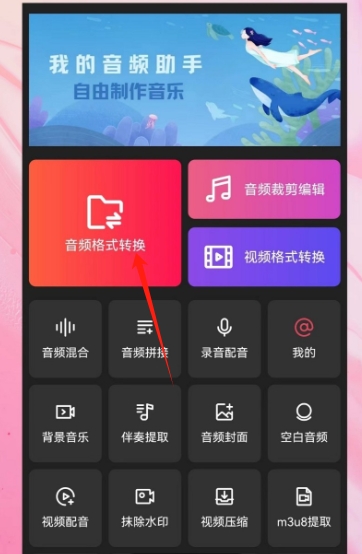
方法五:使用“Xabe”将m4a转换成mp3
Xabe 是一款小巧的音频转换软件,可以帮助你轻松将 M4A 文件转换成 MP3 格式。它不仅界面简洁,而且操作简单,适合新手使用。如果你有大量 M4A 音频文件需要转换成 MP3,Xabe 会是一个不错的选择。
操作步骤:
1. 导入文件
打开 Xabe:
启动 Xabe 软件,进入主界面。
点击“添加文件”:
在软件界面的左上角,找到一个“添加文件”的按钮。点击该按钮,打开文件浏览窗口。
选择 M4A 文件:
在弹出的文件选择窗口中,找到你想转换的 M4A 文件。点击该文件,然后选择“打开”,这样文件就被导入到 Xabe 中了。
2. 选择 MP3 输出格式
选择输出格式:
在界面上,你会看到一个格式选择区域。点击下拉菜单,选择 "MP3" 作为输出格式。
设置音质和比特率:
你可以通过下方的设置选项,调整 MP3 的音质和比特率。通常情况下,选择“128kbps”或者更高的比特率可以保证音频的清晰度。如果你需要更高音质的音频,选择更高的比特率。
确认设置:
确保所有设置都符合你的需求,准备开始转换。
3. 开始转换
点击“转换”按钮:
设置完成后,点击右下角的“转换”按钮。此时,Xabe 会开始将 M4A 文件转换为 MP3 格式。
等待转换完成:
转换过程通常不会太久,取决于文件的大小和你的电脑性能。你可以在进度条上看到转换的进度。
4. 保存 MP3 文件
查看转换结果:
转换完成后,Xabe 会提示你转换已经成功。
保存文件:
点击“保存”按钮,选择你希望保存文件的文件夹。你也可以在弹出的窗口中直接命名 MP3 文件,确保它易于查找。
找到转换后的 MP3 文件:
转换后的 MP3 文件会保存在你选择的文件夹中。打开文件夹,确保文件已经正确转换。
总结:
通过 Xabe,将 M4A 文件转换为 MP3 格式的步骤非常简单直观,适合初学者。只需下载、安装、导入文件、选择 MP3 格式、调整参数,然后点击“转换”按钮,几分钟后就可以得到高质量的 MP3 文件啦!
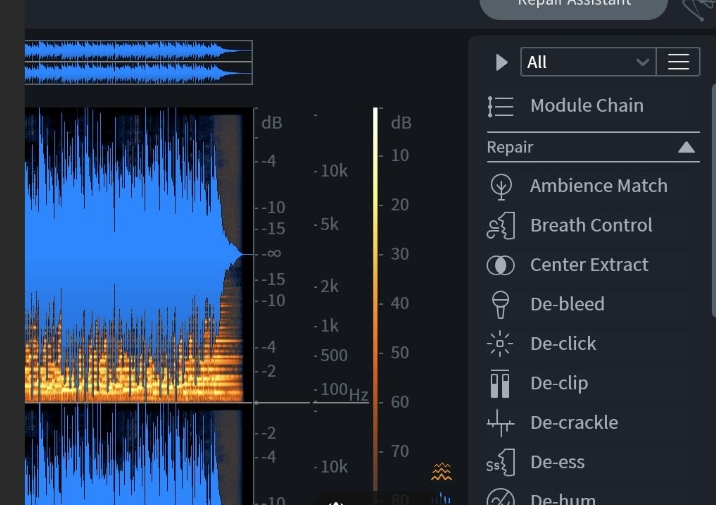
尽管M4A格式在某些方面被指出存在局限性,我们仍应正视并赞赏其在音频处理领域所展现出的非凡魅力与独特价值,首要亮点在于其采用的高级无损压缩技术,这一技术革新不仅超越了传统MP3格式的界限,更是为音频世界带来了前所未有的清晰度与保真度,对于那些对音质有着近乎苛刻要求的音频爱好者而言,M4A无疑是他们探索音乐真谛、追求每一个音符纯粹原味的理想伴侣,其次,M4A格式在专业音频制作领域中的表现尤为亮眼,它不仅仅是一种文件格式,更是专业性与高效性的代名词,相较于MP3,M4A提供了更为丰富的编辑工具和更高的处理灵活性。到这里今天这篇“m4a转换成mp3怎么转?”就为大家介绍完毕了!